Miracast投屏软件 v5 安卓版
软件介绍
相信在生活中很多人都有在手机上追剧,看电影的习惯,而手机的屏幕相较于电视来说是比较小的,这也非常容易让大家的眼睛感觉疲劳,那现在开心小编就为大家介绍一款非常好用的手机投屏软件——Miracast投屏软件。用户可以通过Miracast投屏软件将手机与电视相连接,这样就可以在电视上观看自己喜爱的电视与电影了,而且还能够有效的缓解用眼疲劳,可谓是一举多得!

Miracast投屏软件体积小巧,功能强大,支持绝大部分android设备。其通过Miracast技术,实现在其它设备上同步投屏,普遍适用于工作与生活当中,为用户提供方便服务,欢迎有需要的用户下载体验!
软件特色
1、现在衔接你的电视屏幕上只要一个点击
2、支持大多数android设备
3、Tasker集成
4、容易改动分辨率和密度(DPI)
5、衔接你的手机和电视
6、屏幕同享——显现同享
7、新的用户界面,结合你的经历
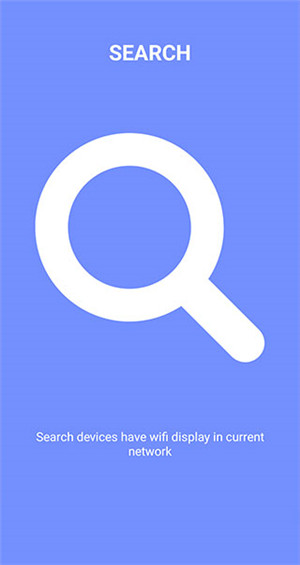
软件功能
1、Miracast投屏软件将帮助您在智能电视 / display(启用mira cast)或无线软件或适配器上扫描和镜像android手机或标签页的屏幕;
2、可以在任何地方使用任何设备(智能手机,smarttv,笔记本电脑,平板电脑等)在智能手机中播放视频,音乐,照片等;
3、不需要额外的加密或电缆。单击应用程序“开始wifi ”,移动热点将自动运行热点;
4、运行后,从其他设备连接到软件;
5、只能播放内容,但可以发送屏幕,例如hdmi,mhl,miracast和chromecast。用户可以与朋友分享,也有帮助。
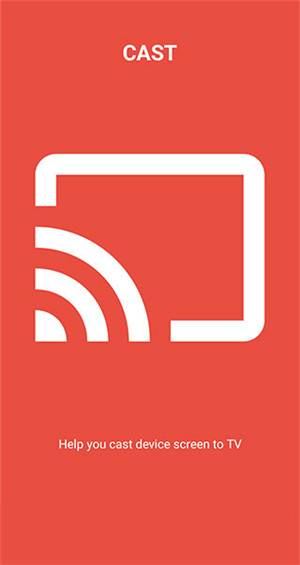
Miracast投屏软件使用教程
1、Micracast是支持手机与其他具备Micracast功能的设备相连,比如电视和其他显示设备,可以达到同步播放的目的。首先我们以小米电视为例,打开小米电视,找到我的应用,进入后找到无线投屏。
2、然后我们进入设置选择界面,我们可以看到有两种无线连接功能,一种是安卓/小米的Micracast无线连接,还有一个是苹果手机的Airplay功能,这里我们选择头一个安卓手机的Micracast连接。
3、选择后就会打开电视的Micracast功能进入等待连接界面。
4、然后我们打开我们的手机,找到设置-其他无线连接-无线显示(Micracast)
5、然后我们将后面的按钮打开,开始搜索设备,然后选择设备进行连接。
6、连接成功后我们就发现手机上的界面就直接投屏到电视上了,发现与手机同步的后,我们就可以用来播放电影或者玩游戏了。
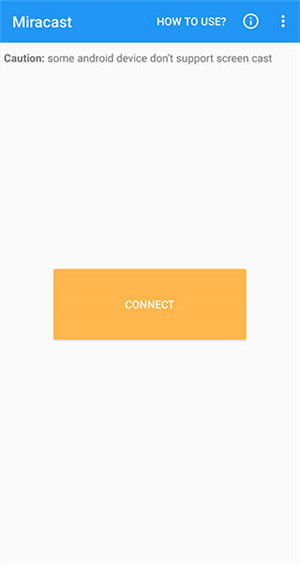
Miracast投屏软件使用注意事项
1、确保您的手机和电视连接到同一个路由器局域网;并不要在路由器配置VLAN或者子网。
2、如果搜索不到您的电视,请重启路由器或者电视设备后再重试。
3、确保手机连上WIFI并在设置里打开本地网络权限。本地网络权限是必需的,没有它将无法搜索本地网络设备。
4、镜像延迟大概在2-3秒之间;目前并不适合在电视上玩游戏。我们将持续优化镜像延迟性能。
5、由于版本保护,很多视频网站或者App不允许录屏镜像,包括腾讯视频、优酷腾讯的会员视频内容。
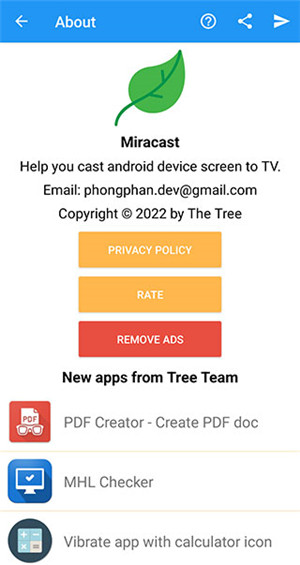
Miracast投屏软件常见问题解答
如何使用Miracast?
点击“无线显示”进入设置页面,在此页面顶部,将“无线显示”切换至ON,它将扫描附近的Miracast设备。一分钟后,Miracast适配器的名称应该会弹出。点击它,你的设备就会连接,或者Miracast适配器会提示你在电视或投影仪上显示PIN码。连接到适配器后,屏幕将镜像到显示器上。
如何设置智能电视?
1.检查你的智能电视是否认为Miracast是你可以运行的应用程序。按遥控器上的菜单按钮,然后为智能电视选择应用程序。寻找“Miracast”、“Screen Casting”或“Wi-Fi Casting”应用程序。
2.有时,Miracast被认为是另一种输入,而不是应用本身。选择输入或源。寻找“Miracast”、“Wi-Fi播放”或“屏幕播放”。
如何设置Miracast加密狗?
将加密狗或适配器插入电视、投影仪或显示器上任何打开的HDMI输入端口,然后将设备侧面的小型USB电缆插入电视或插座。这些USB电缆实际上并不传输任何数据,它们只是为适配器供电。打开电视屏幕,然后切换适配器的相应输入。


